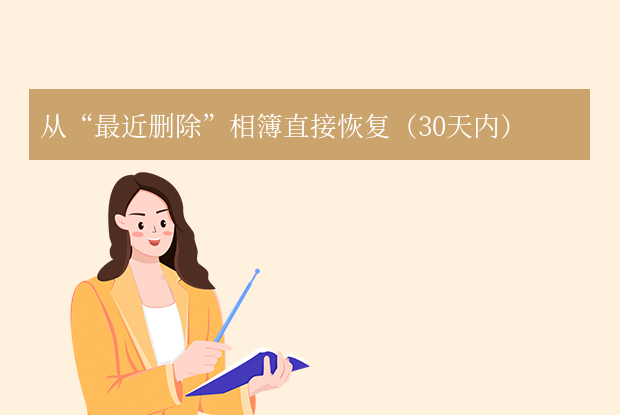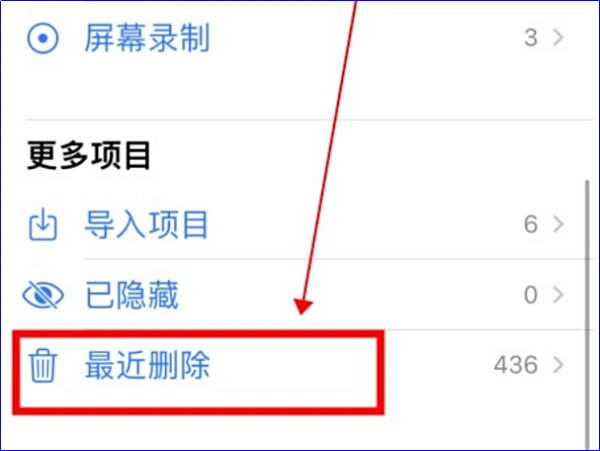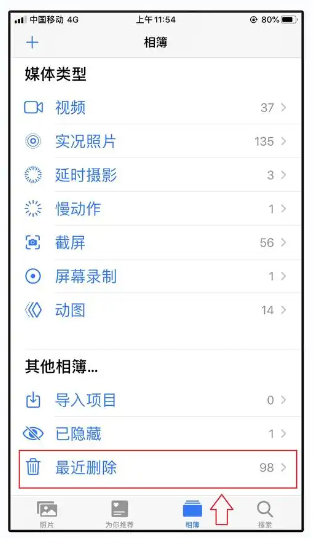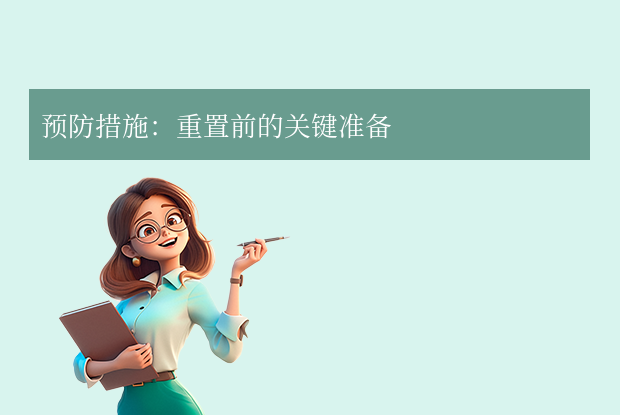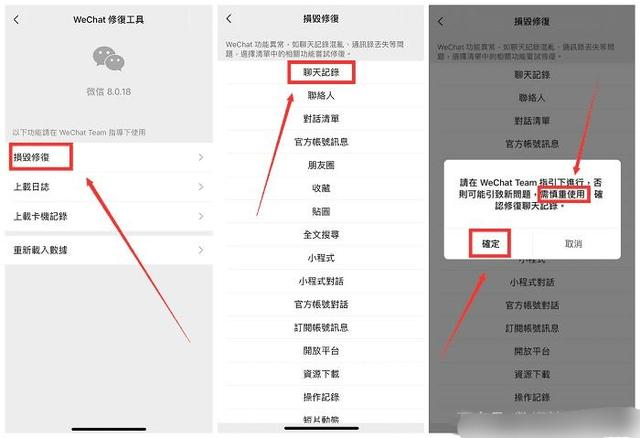在使用苹果设备时,我们可能会因误操作或存储空间不足而删除照片。幸运的是,苹果提供了“最近删除”相册功能,保留被删除的照片最多30天(部分设备为40天)。即使清空了“最近删除”,仍有其他方法可以尝试恢复照片。那么苹果最近删除的照片删除怎么恢复呢?本文将介绍5种常用且高效的恢复方法,帮助你找回误删的照片。
一、从“最近删除”相册直接恢复
这是最简单、最直接的恢复方式。如果照片刚被删除且未超过保留期,可以通过以下步骤找回。
操作步骤:
1、打开 “照片”App。2、在底部菜单栏选择 “相簿”。
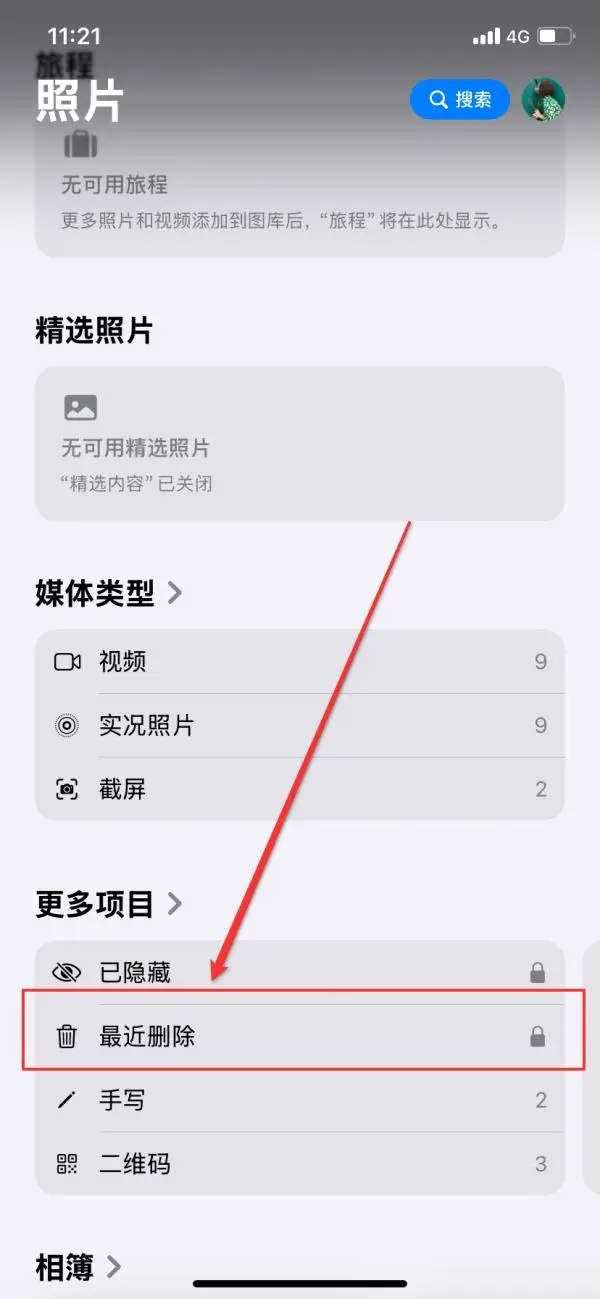
3、向下滑动,找到并点击 “最近删除” 相册。
4、解锁“最近删除”相册(需使用面容 ID 或触控 ID)。5、选择需要恢复的照片,点击 “恢复”。
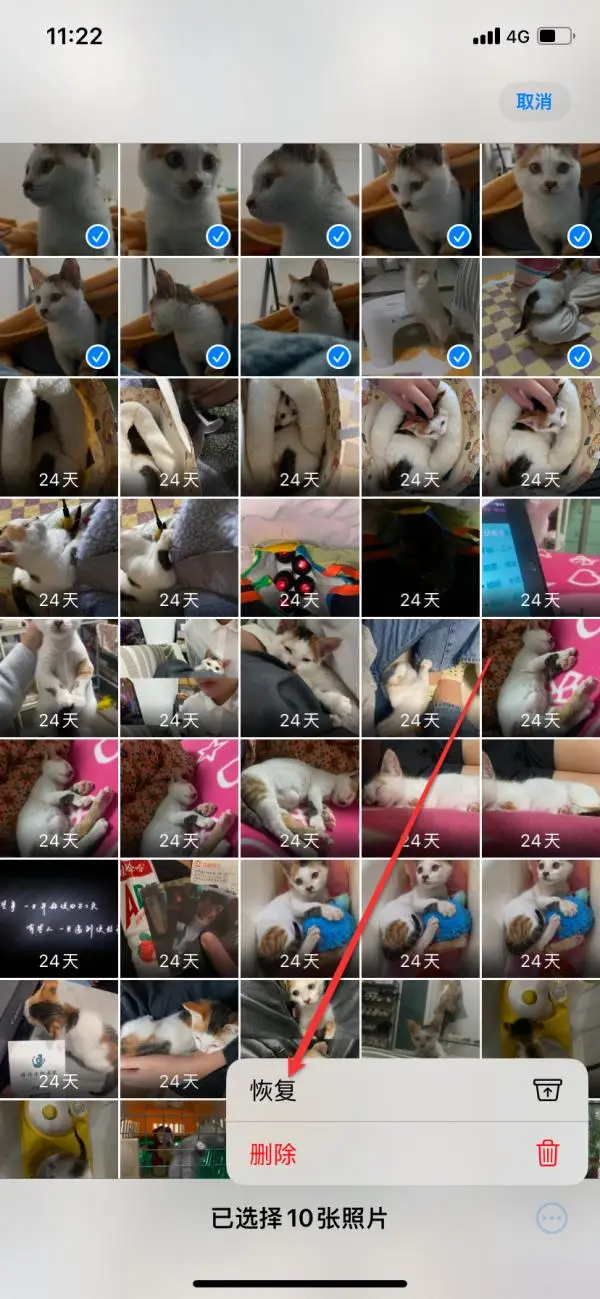
注意事项
- 保留期限:照片在“最近删除”中最多保留 30天(部分设备为40天),超时后会被永久删除。
- 无法批量恢复:若想恢复多张照片,需逐个勾选并恢复。
二、通过iCloud照片库恢复
如果设备已开启iCloud照片同步,且照片在iCloud中仍有备份,可通过iCloud官网或另一台设备恢复。
操作步骤:
在电脑上操作:
1、访问 iCloud官网 并登录Apple ID。
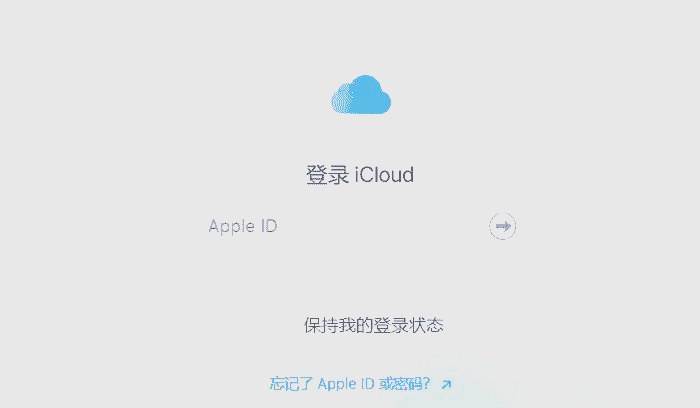
2、点击 “照片”,进入左侧边栏的 “最近删除” 相册。

4、恢复后,照片会同步到所有iCloud绑定的设备上。
在手机上操作:
1、打开 “照片”App,进入 “最近删除” 相册。
2、如果照片已同步到iCloud,直接恢复即可。
注意事项
- 需开启iCloud照片:在设置中检查 “iCloud > 照片” 是否已开启。
- 存储空间限制:iCloud免费空间为5GB,超过后需购买付费存储。
三、通过iTunes备份恢复
如果之前用iTunes备份过设备,可以通过备份文件恢复照片。但此方法会覆盖当前设备数据,需提前备份现有内容。
操作步骤:
1、将iPhone连接到电脑,打开iTunes。2、选择设备图标,进入 “备份” 页面。
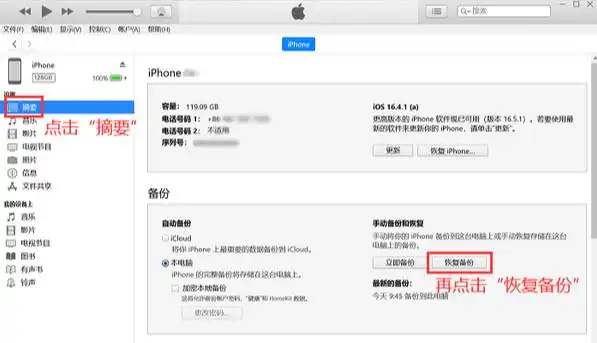
3、选择包含目标照片的备份文件,点击 “恢复备份”。
4、等待恢复完成后,照片会重新出现在设备中。
注意事项
- 数据覆盖风险:恢复备份会抹掉设备当前数据,建议操作前备份重要文件。
- 备份文件管理:iTunes备份通常存储在电脑的默认路径下(如Windows的
C:\Users\用户名\AppData\Roaming\Apple Computer\MobileSync\Backup)。
四、使用第三方数据恢复软件
如果“最近删除”已被清空且无备份,可尝试使用专业的数据恢复工具。以下是几种推荐软件及其使用方法:
1. 牛学长苹果数据恢复工具
特点:支持从设备直接扫描恢复,无需备份。操作步骤:
1、下载并安装牛学长苹果数据恢复工具。
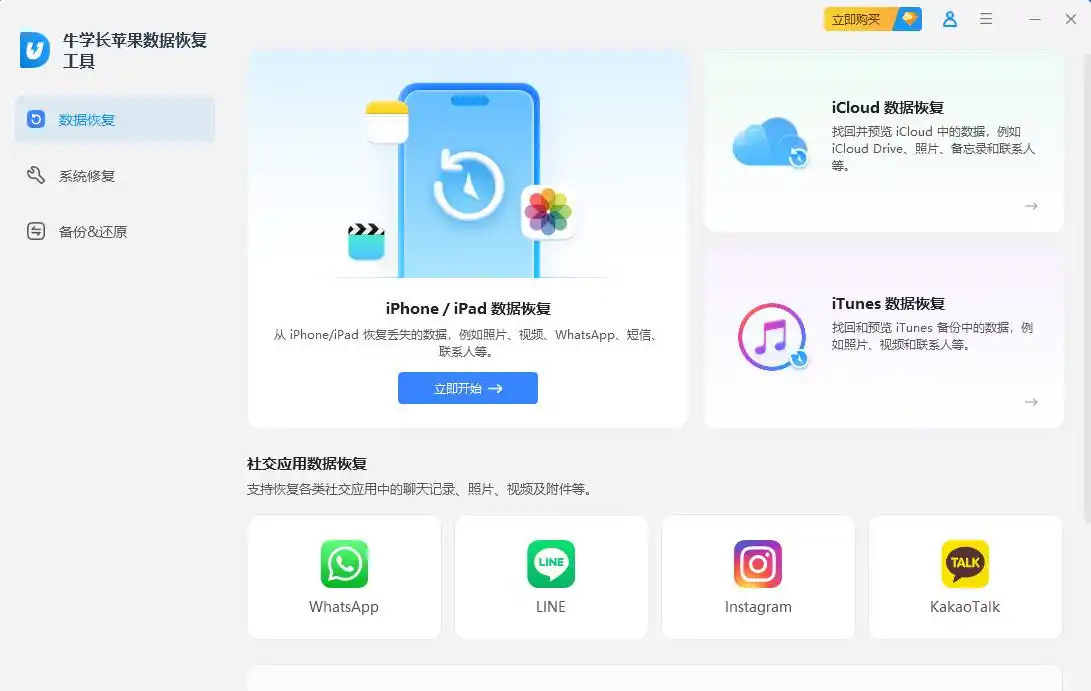
3、选择 “从设备上恢复数据”,勾选 “照片” 类型,点击 “扫描”。
4、扫描完成后,选择需要恢复的照片并导出到电脑。
2. EaseUS MobiSaver Pro
特点:支持从iOS设备、iTunes和iCloud恢复数据。操作步骤:
1、连接设备并启动软件。

3、预览并恢复目标照片。
注意事项
- 成功率:越早操作,数据覆盖风险越低,恢复成功率越高。
- 付费问题:部分软件提供免费试用,但完整功能需购买许可证。
五、通过时间机器备份恢复(适用于Mac用户)
如果使用Mac电脑并启用了Time Machine备份,可以通过备份文件恢复照片。
操作步骤:
1、打开 “照片”App,进入 “最近删除” 相册。2、点击 “恢复”,但照片仍被永久删除。
3、打开 Time Machine,搜索备份中的照片文件。
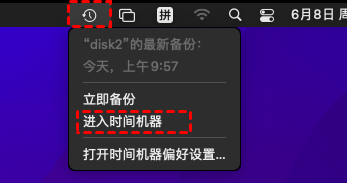
4、找到目标照片后,将其恢复到电脑或设备中。
注意事项
- 需提前启用Time Machine:备份需在照片删除前完成。
- 操作复杂度:需熟悉Mac的备份与恢复流程。
总结
以上就是苹果最近删除的照片删除怎么恢复的方法介绍了,你可以根据具体情况选择最适合的恢复方式。如果照片对您非常重要,建议优先尝试“最近删除”相册和iCloud恢复,再考虑其他方案。希望这篇文章能帮您找回珍贵的回忆!


 技术电话:17306009113
技术电话:17306009113 工作时间:08:30-22:00
工作时间:08:30-22:00 常见问题>>
常见问题>> 转转大师数据恢复软件
转转大师数据恢复软件
 微软office中国区合作伙伴
微软office中国区合作伙伴
 微信
微信 微信
微信 QQ
QQ QQ
QQ QQ空间
QQ空间 QQ空间
QQ空间 微博
微博 微博
微博
 免费下载
免费下载